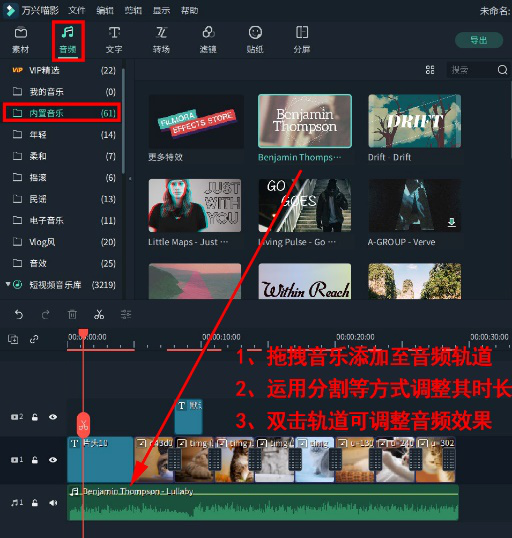如何制作动态相册
在继往认知中,相册多为静态形式,是物质世界中的一张张照片的集合,它有形,可触;而在短视频制作中,相册多以动态形式呈现,它只存在于电子屏幕中,无法被触碰,却能够带给人们永不褪色的记忆,将他们拉回到当时的情绪,以影像,以音乐。动态相册区别于传统相册,相比之下它的要素更加丰富,更易传播和保存,今天小编就教大家如何制作动态相册。
第一步 导入相片
在“素材”栏中选择“点击导入媒体文件”,将需要制作成动态相册的照片导入到素材库中。
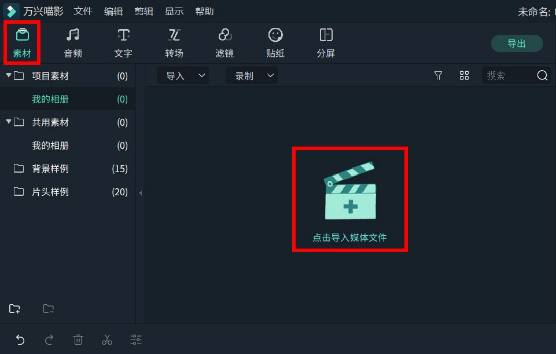
第二步 调整相片参数
全选照片,单击鼠标拖拽照片至时间轴轨道上,点击空白处取消全选。
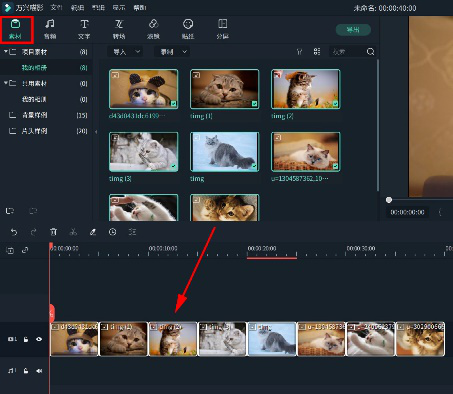
接下来可点击播放键预览所有照片,双击轨道上任意一张照片,在弹出的属性面板中展开“形变”一栏修改相片参数。
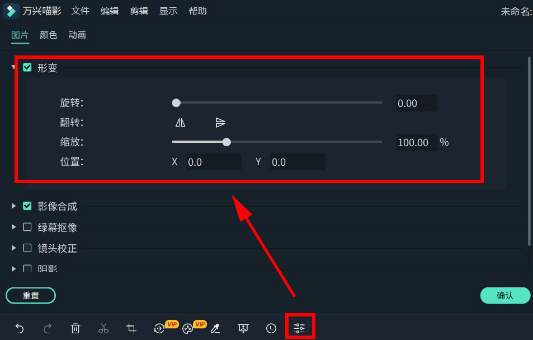
“Ctrl+A”全选轨道上照片,在功能栏中找到时钟样式的“时长”功能键,点击后可在弹出菜单中看到每一张照片所设定的时长为五秒,根据需要修改素材时长,例如设定时长为三秒,点击“确认”后可看到所有照片时长都变为三秒。
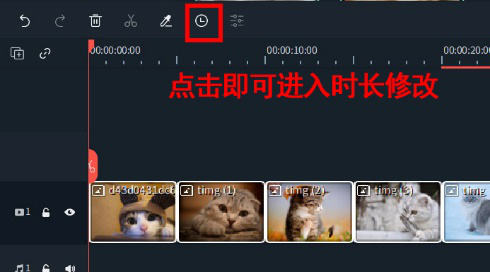
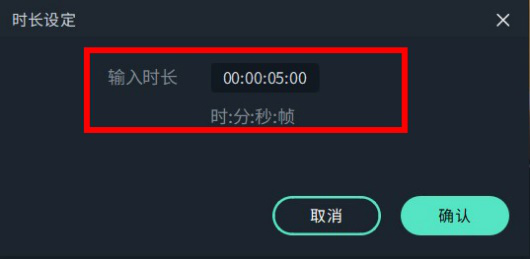
第三步 添加转场
全选轨道上的照片,点击界面左上角的“转场”,选择一款转场特效,右击该特效,选择“应用于选定的片段”,即可为所有照片都添加上该转场;如选择“随机应用于所选定的片段”,即可为所有照片随机的添加上转场特效。
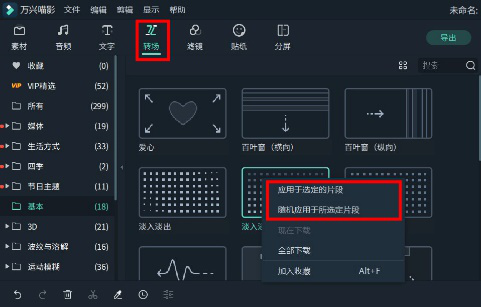
添加了转场的轨道也出现了转场标识,双击标识,在弹出的属性面板中修改转场时长以及转场模式,点击“应用全部”可将所有转场都设置为同样的时长,非常的快捷方便。
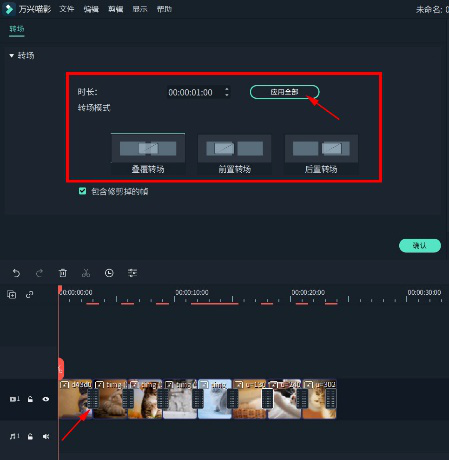
第四步 添加文字
点击界面左上角的“文字”,在字幕条中任意选择一款,拖拽添加至时间轴,并调整好其位置和时长。

双击轨道上的字幕条,在弹出的界面中修改文字内容、样式、动画效果等,即可完成文字的添加。这一步并非必须,大家可以根据自身的需求选择是否添加。
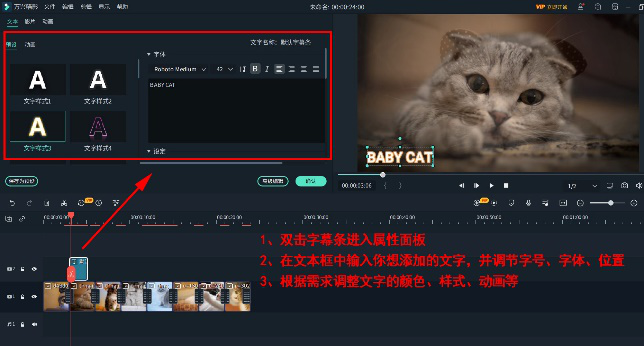
另外,我们可以利用“文字”-“片头”里的模板,为相册添加上好看的片头。只需将片头模
板拖拽放置到所有照片轨道的最前端,并双击调整好文字内容、样式即可。
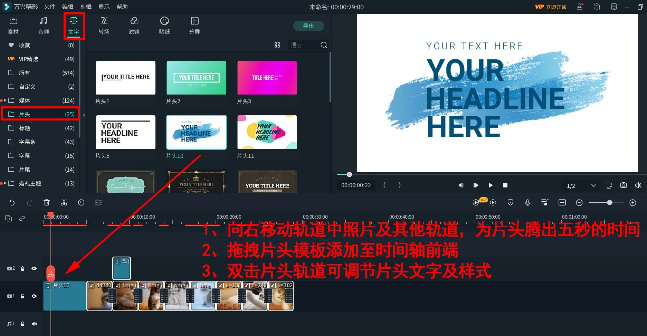
第五步 搭配音乐
万兴喵影的音频库中收藏了大量的音乐模板,只需点击“音频”,选择一款合适的音乐添加至时间轴的音频轨道,并根据视频轨道的内容调整好音频长度即可。